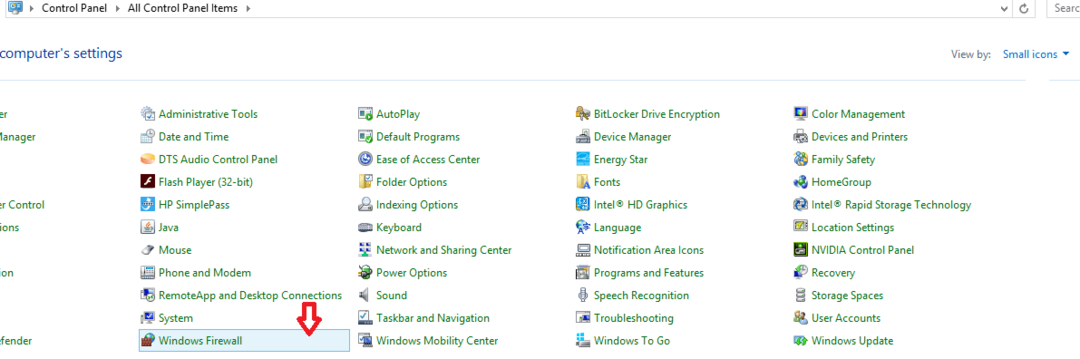Acest software vă va menține drivere în funcțiune, astfel vă va proteja de erorile obișnuite ale computerului și de defecțiuni hardware. Verificați acum toate driverele în 3 pași simpli:
- Descărcați DriverFix (fișier descărcat verificat).
- Clic Incepe scanarea pentru a găsi toți driverele problematice.
- Clic Actualizați driverele pentru a obține versiuni noi și pentru a evita defecțiunile sistemului.
- DriverFix a fost descărcat de 0 cititori luna aceasta.
Din ce în ce mai mulți utilizatori au asaltat forumurile diferitelor comunități online care caută ajutor în ceea ce privește laptopul Surface Book 2.
Sunt nemulțumiți de faptul că Surface Book 2 încetinește performanța atunci când este deconectat de la perete.
Reacția lor este de înțeles, având în vedere că un laptop high-end ar trebui, prin definiție, să fie un computer mobil.
Iată ce a spus un utilizator despre această problemă pe Forumurile comunității Microsoft:
My Surface Book 2 are o problemă de acum 2 săptămâni. Ori de câte ori nu este conectat la încărcătorul de alimentare, acesta funcționează semnificativ mai lent. Va dura 5 ori mai mult pentru încărcarea paginilor și deschiderea programelor. Dar, ori de câte ori conectez încărcătorul înapoi, viteza de procesare revine la normal. Mi-am dus Surface Book 2 la magazinul Microsoft și au făcut o reparație a sistemului de operare, dar nu a rezolvat problema. Aveți sugestii despre cum să remediați acest lucru?
Problema este cauzată de faptul că Surface Book 2 a fost construit pentru a furniza 95 de wați de putere.
Din păcate, această cantitate de energie nu este suficientă pentru a rula toate componentele laptopului la viteză maximă.
Laptopul necesită aproximativ 105 wați de putere pentru a putea rula tot hardware-ul conținut. Microsoft a decis să folosească cipul Nvidia și să-l oblige să suplinească diferența de putere.
Abordați performanța lentă a Surface Book 2 atunci când aveți o problemă deconectată
1. Setați setările de alimentare la cea mai bună performanță
- În interiorul Cortana caseta de căutare -> tastați Setări de alimentare și de somn -> selectați prima opțiune din partea de sus.
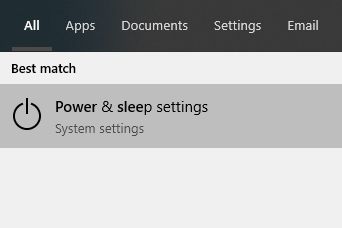
- Clic Setări suplimentare de alimentare -> Schimbați setările planului.
- Selectează Modificați setările avansate de alimentare opțiune.
- Faceți clic pe lista derulantă și alegeți Cea mai buna performanta.
- Clic O.K pentru a salva setările.
- Verificați dacă problema s-a îmbunătățit.
Wi-Fi-ul de pe Surface Book 2 este lent? Încercați aceste soluții
2. Utilizați ThrottleStop pentru a remedia temporar problema (Atenție: anulați garanția)
Notă: Este foarte important să înțelegeți că utilizarea ThrottleStop pentru a remedia această problemă va duce la încetarea garanției laptopului. Dincolo de aceasta, nu există observații pe termen lung despre modul în care acest software vă poate afecta laptopul. Este recomandat să încercați această metodă numai dacă ați luat în considerare detaliile de mai sus.
Această metodă s-a dovedit eficientă pentru unii utilizatori. Dacă ați citit nota de mai sus și doriți să încercați această metodă, urmați acești pași:
-
Descărcați ThrottleStop pe computer.
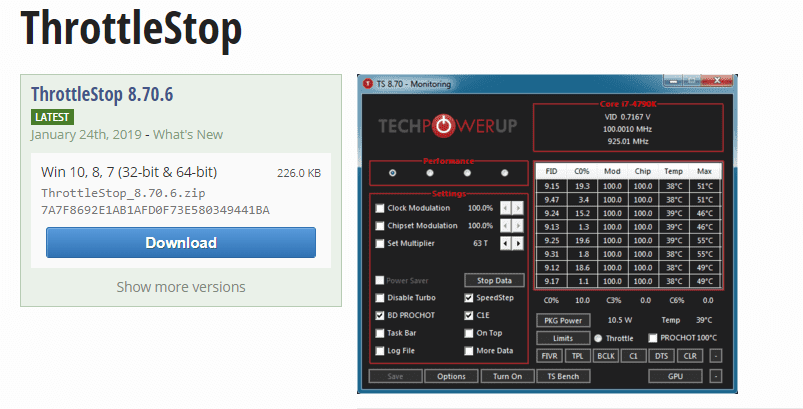
- Faceți dublu clic pe fișierul descărcat pentru a-l deschide.
- Dezactivați opțiunea BD PROCHOT.
- Clic Salvați.
3. Vizitați un magazin local Microsoft și cereți asistență
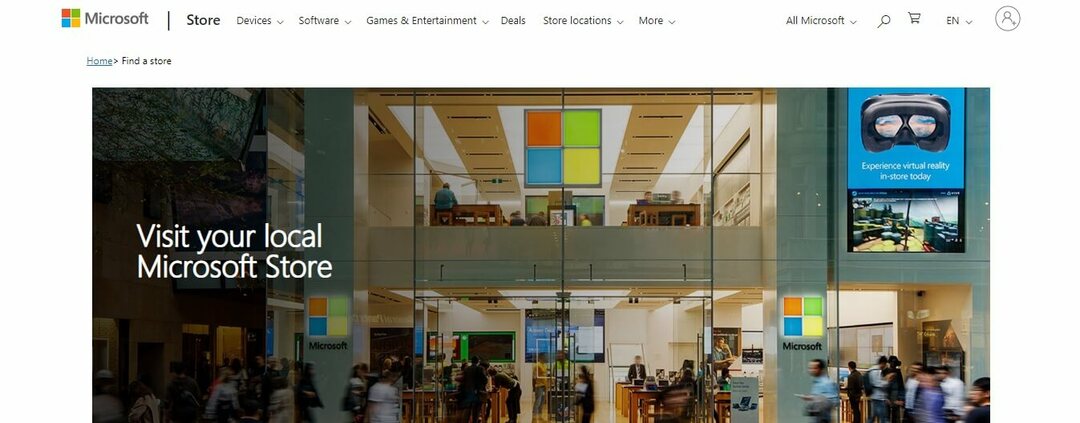
În cazul în care nu ați încercat metoda menționată mai sus și aveți încă Surface Book 2 în garanție, vă recomandăm vizitați magazinul Microsoft local.
Aceștia vă vor putea îndruma pentru a alege cea mai bună soluție posibilă.
Concluzie
Nu ezitați să ne anunțați dacă acest ghid v-a ajutat să rezolvați problema de performanță lentă a Surface Book 2.
Aveți alte sugestii de remediere?
Spuneți-ne folosind secțiunea de comentarii de mai jos.
CITEȘTE ȘI:
- Surface Book 2 primește un nou procesor cu putere dublă la același preț
- Surface Book 2 nu pornește? Iată cum să îl recuperați
- Ce trebuie să faceți dacă tastatura Surface Book 2 nu răspunde